如何在 iPhone 和 iPad 上使用库乐队
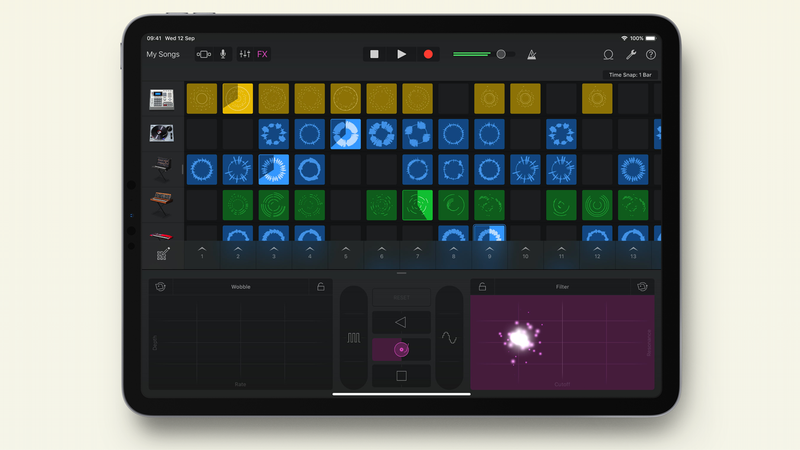
iOS 拥有大量有趣且有用的应用程序,正如您从我们的 中看到的那样最佳免费 iPhone 应用程序 指南,但最好的指南之一是 Apple 自己的 GarageBand。
通过这个免费的音乐创作工具,您可以快速地将鼓、贝斯、键盘、吉他和异国乐器装饰的歌曲组合在一起,甚至不需要知道如何演奏。在我们的 GarageBand 大师班中,我们展示了如何使用 Apple 最好的软件产品之一的基础知识。
实时循环

首次打开 GarageBand 时,系统会要求您选择要使用的乐器类型。在屏幕顶部,您会看到两个选项:实时循环和曲目。
Live Loops 是 GarageBand 的一个相对较新的功能,它允许您实时对现有录音进行排序。这听起来可能很复杂,但实际上非常简单。
首先,选择您想要使用的音乐流派(有嘻哈、电子舞曲、摇滚和其他几种可供选择),您将被带到一个带有许多不同颜色方块的网格。每个方块代表一个循环,所有这些都被选择在时间和旋律方面协同工作。
现在只需点击每个方块即可停止或开始播放,并可随时添加其他方块。 GarageBand 将以正确的节拍开始每一首曲子,因此您不会犯任何错误。点击每列底部的箭头也会同时打开所有这些方块。
另一个有趣的功能是 FX。您将在屏幕顶部看到这个按钮,点击它会打开页面的一部分,其中包含几个大框,它们之间有按钮。当您在左侧框内移动手指时,左侧框可控制过滤器。尝试用它进行实验,看看你能发出什么样的声音。右侧的框允许您以不同的速度重复循环的各个部分,而当您向上或向下滑动手指时,按钮会改变频率形状。

还有一个可以刮盘的转盘图标、一个用于将循环保持在特定位置的后退箭头以及用于将循环减慢至停止的方形图标。基本上,它是一个 DJ 平台,可以帮助您发出美妙的声音。最重要的是,这些技术可以在录音时使用。
录制实时循环
当您演奏完实时循环乐段并制作出您喜欢的序列后,就可以录制它们了。为此,请按屏幕顶部的录制按钮。
您将被计入其中,然后就可以按照您计算出的顺序播放循环了。完成后,点击顶部的停止按钮。就是这样:您现在已经录制了一首曲目。要收听它,请按”播放”按钮。
触摸仪器
如果您想更实际地创作旋律,那么您可以使用触摸乐器。这些是您可以实际演奏的虚拟吉他、钢琴、弦乐等。
要找到它们,请在打开新项目时选择”曲目”选项,然后您将看到一个可滚动的选择。点击您想要使用的那个,它将打开一个新窗口,其中包含仪器的数字表示。

使用键盘
每种乐器的控件略有不同。在键盘上,您有按键本身,上面有一排选项。在左侧,您会看到两个箭头,中间有一个数字。这些允许您将键盘的音调升高或降低八度。

接下来是仪器特有的功能;在钢琴上,这是延音,而在电子琴上,它可能控制旋转扬声器的速率。将其向右滑动以将其锁定,然后向后滑动至左侧以将其释放。
中间有一个按钮,用于调整键盘对手指滑动的响应方式。模式包括滑音(播放您在其间滑动的所有音符)、滚动(在音阶上向上或向下移动物理键盘)和音调(在滑动时向上或向下弯曲音符)。
除了这些之外,我们接下来还会介绍一些其他有趣的功能。
使用缩放功能
键盘上方的条带右侧是一些自动化功能。第一个标记为”音阶”,当您按下它时,您将看到音阶和模式的列表。
其中每一个都以符合不同音乐风格的方式排列音符。小调蓝调,嗯,悲伤的蓝调(还有其他类型吗?),或者日语的曲调,增添了东方的神秘感。

选择音阶后,您会看到键盘已被简化。现在所有音符都包含在所选音阶或模式中,这意味着您不能演奏错误的音符。
使用琶音器功能
另一个有趣的工具是琶音器。这是一个看起来像由块组成的向上箭头的按钮。点击此按钮将打开一个对话框,其中包含”运行”一词和一个开关。打开此选项会提供许多选项,例如音符顺序、音符速率和八度范围。

当琶音器按音阶演奏音符时,这些可以让您改变您想要的模式的速度和顺序。它们很容易改变,因此请尝试找到您想要的旋律。
确定设置后,您将需要点击屏幕上除键盘之外的任何位置。现在,只要您点击并按住某个键,您就会听到播放的序列。这可以与音阶功能相结合以保持音调。
使用吉他
除了键盘之外,还有吉他虚拟乐器。这些包括原声、电声和贝斯,所有这些都可以以和弦或独奏模式演奏。
屏幕的主要区域是吉他的指板,点击任何区域都会播放音符。您甚至可以通过按住手指并向相关方向移动来向上或向下弯曲。

右上角有和弦或音符的设置,前者为您提供了为每个和弦放置正确音符的列。您可以单独弹奏,也可以点击列顶部的字母进行扫弦。
如果您不想陷入深草,自动播放选项还为您提供了多种即兴演奏可供选择。
GarageBand 中提供的其他弦乐器也使用了相同的技术,其中包括贝司、弦乐和世界乐器(繁体中文和日语)。

使用现场吉他
弹吉他并想给自己录音而不是虚拟乐器? Amp 部分可以通过 Marshall 风格的堆栈狂热、干净的 Fender-Bassman 近似、经典的 Orange 紧缩和许多其他传奇音色来引导您的简陋斧头。

放大器上的所有旋钮都是可调节的,因此您可以根据自己的需要定制音调,点击右上角带圆圈的矩形可以使用各种效果踏板也是。
您需要 iPhone 或 iPad 的某种输入才能获得良好的声音,因此请考虑类似 IK Multimedia iRig Pro I/O,Focusrite iTrack Pocket 或 Focusrite iTrack Solo,所有这些都是优秀的产品。
鼓
大多数歌曲都受益于某种打击乐,如果现场循环不是您想要的,还有一些其他选择。
添加智能鼓将为您提供一个方形网格,您可以在其中拖放鼓组的各种元素。四个面分别标记为”大声”、”安静”、”复杂”和”简单”。这意味着如果您想要一个繁忙、响亮的军鼓,那么请将它放在靠近这两侧的地方。
另一个主要选项是节拍音序器。它具有更宽的网格和方块,您可以为套件的每个部分打开或关闭。要构建一个模式,请慢慢添加元素,直到您满意为止。您随时可以通过关闭方块来立即再次删除它们。

最后是原声鼓,它是您可以实际实时演奏的套件的虚拟表示。
鼓手
如果您想将打击乐交给 GarageBand,那么可以选择”鼓手”选项。这会分析您项目中已有的曲目并自动创建节拍。

您可以调整参数以使其更加忙碌或不那么忙碌,此外您还可以选择不同风格的鼓手以适应音乐流派。
这是一个非常有用的工具,可以在最短的时间内为您的作品添加背景节奏。
现场音频
借助 iPhone 或 iPad 上的麦克风,您还可以录制现场音频,而无需物理接口。要了解这是如何完成的,请查看我们的 如何使用 GarageBand 功能创建睡前故事。
音频单元扩展和应用间音频
最后一个可用选项适用于外部音频。这些包括音频单元扩展和应用间音频应用程序,可以在 App Store 上购买,然后在现有的 GarageBand 项目中使用。
您可以将它们作为触摸乐器来演奏,类似于上面概述的钢琴和吉他,此外,这些应用程序还可以用于改变现有乐器的声音和音调。有关如何使用外部声音的指南,请访问通过 Touch 使用不同的插件Apple 网站上的 Instruments 页面。
录制歌曲
如果您正在思考一些想法并希望将其记录下来,则需要录制一首歌。乍一看这似乎有点令人畏惧,但是一旦您尝试过,您就会发现它实际上是多么简单和快速。
查看我们的如何在 GarageBand 中制作歌曲指南,其中详细介绍了您需要执行的操作。
编辑您的项目
当您录制了各种乐器后,您无疑会想要整理任何松散的安排,并可能添加一些效果。
GarageBand 附带数量惊人的编辑工具,使这不仅成为可能,而且非常有益。要了解提供的内容,请阅读我们的 如何在 iPhone 和 iPad 版库乐队中进行编辑,使您的创作更上一层楼。
